¿Su tarjeta SD se vuelve RAW inesperadamente debido a errores del sistema de archivos? Si su respuesta es sí, no se preocupe. Este blog contiene información completa sobre cómo reparar la tarjeta SD sin formatear usando CMD u otros métodos. Entonces, comencemos a profundizar en este blog y apliquemos las soluciones mencionadas para que su tarjeta SD funcione sin errores ni problemas.
Gratis SD Tarjeta Recuperación Herramienta.
Recupere datos de tarjetas SD corruptas, dañadas y formateadas de todas las marcas en Windows. ¡Probar ahora!
¿Por qué la tarjeta SD se vuelve RAW?
Principalmente, el sistema de archivos de la tarjeta SD se vuelve RAW debido a las siguientes razones mencionadas:
- Cuando la tarjeta SD no está formateada adecuadamente con el sistema de archivos
- Si se pierde el sistema de archivos de la tarjeta SD/de memoria
- Cuando el sistema de archivos de su tarjeta de memoria se corrompe o se daña
- El sistema de archivos actual de la tarjeta SD no puede ser reconocido por su sistema informático
Después de discutir las diversas causas por las que la tarjeta SD se vuelve RAW, ahora es momento de conocer las soluciones para formatear la tarjeta SD que tiene archivos RAW.
¿Cómo reparar la tarjeta SD RAW sin formatear?
Es muy importante obtener reparaciones de la tarjeta SD sin formato lo antes posible. Las soluciones que se indican a continuación son tan sencillas que cualquiera puede utilizarlas para resolver este problema de forma eficaz.
Arreglar 1: arregle la tarjeta SD sin formato utilizando Opción de administración de disco
El procedimiento de administración de disco se utiliza para cambiar la tarjeta SD RAW a FAT32 o NTFS mediante el Administrador de discos. Para hacer esto, simplemente intente los pasos que se mencionan a continuación para cambiar la tarjeta SD RAW a FAT32 o NTFS mediante la opción Administración de discos:
- En primer lugar, conecte su tarjeta SD al sistema informático utilizando un lector de tarjetas.
- Luego, haga clic derecho en “Mi PC” y simplemente haga clic en “Administrar“.
- Luego, debe abrir la opción “Administración de discos” e intentar buscar SD RAW.
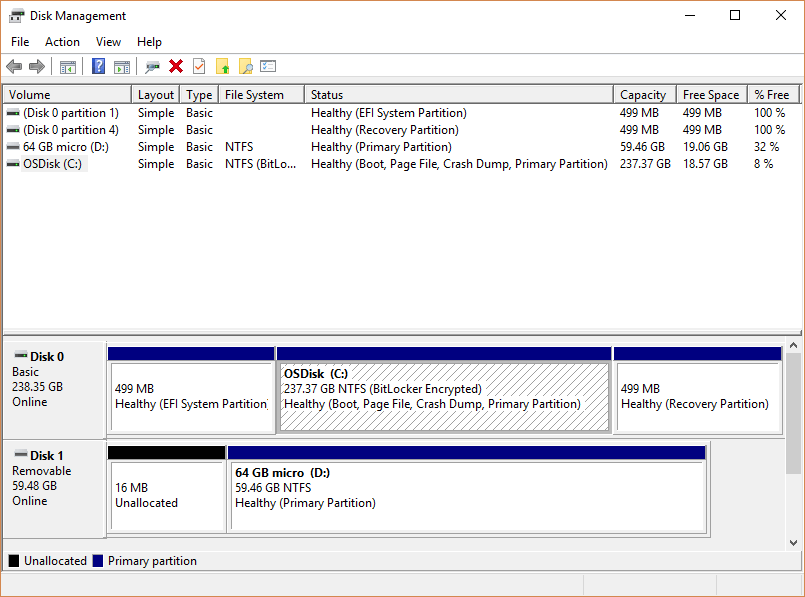
- Cuando tenga que encontrar la SD RAW, ahora haga clic derecho sobre ella.
- Luego, debe marcar en RAW SD como “Activo“.
- Después de ese lanzamiento, la opción “Explorador de archivos” y nuevamente tienes que hacer clic derecho en SD RAW.
- Ahora, elija las “Propiedades“.
- Luego, abra Seguridad> Avanzado> Propietario> Editar> luego, otros grupos o usuarios> Avanzado -> Buscar ahora.
- Por último, seleccione el usuario de la primera lista y presione “Aceptar“.
Después de seguir este método, incluso si no arregla una tarjeta SD dañada sin formatear, puede probar el siguiente método para resolver su problema.
Lea también: La tarjeta SD está dañada. Intente reformatearla. ¡Error solucionado!
Arreglar 2: Uso CHKDSK Mando Preguntar a Resolver el crudo SD Tarjeta
Generalmente, las tarjetas SD dañadas o RAW se pueden solucionar fácilmente usando el símbolo del sistema CHKDSK.
Este es uno de los métodos para los mejores usuarios de Windows. Sin embargo, CHKDSK es inaccesible para las unidades RAW y para cambiar RAW a NTFS. Sin embargo, si desea reparar la tarjeta SD sin formatear con CMD, simplemente siga los pasos que se indican a continuación:
- Primero, conecte su tarjeta SD / tarjeta de memoria a la computadora usando el lector de tarjetas.
- Y debe asegurarse de que Windows pueda acceder a él.
- Ahora, haga clic con el botón derecho en el botón INICIO y luego ejecute el “Aviso CMD“.
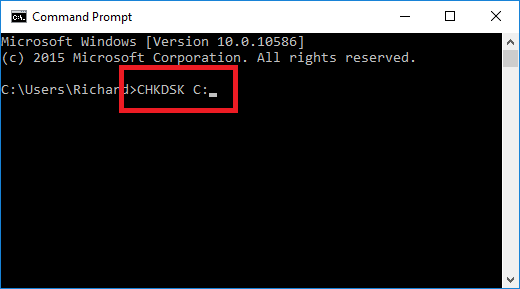
- Después de eso, debe hacer clic en el botón “Entrar“.
- Luego, simplemente escriba “Diskpart” para abrir el Diskpart y nuevamente presione el botón “Enter”.
- Ingrese X: / FS: NTFS y X: / FS: FAT32 (“X” es una nueva letra de unidad de la tarjeta SD específica).
- Una vez que finalice el proceso de transferencia del sistema de archivos, ingrese finalmente “Salir“.
Después de completar estos pasos, puede ver que el problema del formato sin formato de la tarjeta SD se solucionó y solucionó …
Arreglar 3: conecte la tarjeta SD sin procesar a la computadora
Cuando conecte su tarjeta SD a la computadora, verificará si es accesible o no. Para esto, simplemente puede obtener un lector de tarjetas SD e insertar su tarjeta SD en él y luego conectar el lector de tarjetas SD a la computadora.
Después de conectarlo, puede ver si puede acceder a una tarjeta de memoria en su computadora o no. Además, es accesible, entonces es bueno, pero si no, puede intentar acceder a la tarjeta de memoria sin formatearla en su dispositivo de almacenamiento o PC.
Arreglar 4: asigne una nueva letra de unidad en la administración de discos
También puede asignar una nueva letra de unidad en Administración de discos si no hay ninguna letra de unidad mencionada para su dispositivo. Esto también puede ayudarte a reparar tarjetas SD sin formato:
- Primero, puedes presionar las teclas Windows + R y abrir el indicador Ejecutar.
- Ahora, simplemente escribe allí ‘diskmgmt.msc’ y luego presiona Aceptar.
- Después de esto, puedes buscar la tarjeta SD sin formato, hacer clic derecho en la unidad y simplemente seleccionar la opción Cambiar letra y ruta de unidad…
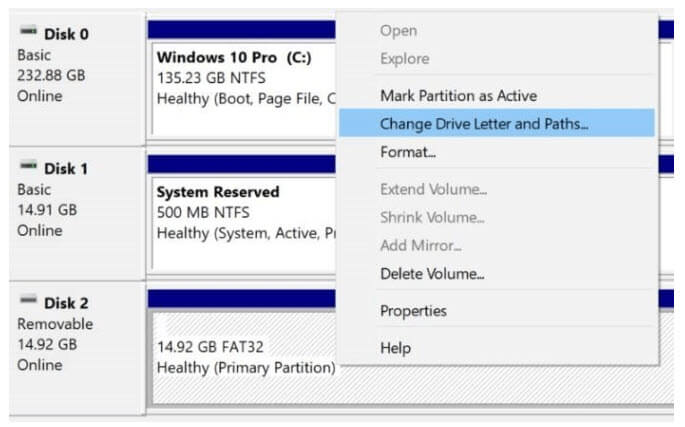
- Por último, tienes que hacer clic en Agregar solo para asignar una nueva letra de unidad a la tarjeta SD y hacer clic en la opción Aceptar para guardar.
Lee también: Soluciona el problema de no poder formatear la tarjeta SD en Windows o Android
Cómo convertir raw Tarjeta SD A FAT32 Utilizando CMD Opción?
Puede cambiar el sistema de archivos de RAW a FAT32 con la línea de comandos. Asegúrese de formatear la tarjeta SD sin formato a FAT32 y, para ello, siga los pasos que se indican a continuación:
- Primero debe abrir el Símbolo del sistema como administrador
- A continuación, debe escribir format F:/fs:fat32 y, a continuación, presionar la tecla Intro.
- Aquí, F es la letra de la unidad RAW. A continuación, debe presionar la tecla Intro.
- A continuación, debe especificar allí la etiqueta de la partición si es necesario. Solo lleva 20 minutos formatear la tarjeta SD de 32 GB.
- Después de esto, debe escribir exit y salir del comando CMD.

Sin embargo, si no se encuentra la letra de la unidad en la unidad RAW, puede formatear la tarjeta microSD de RAW a FAT32. Puede hacer esto usando DISKPART como esta opción; El número de volumen de la unidad RAW está disponible. Para convertir RAW a FAT32 en Diskpart, puede seguir los siguientes pasos:
- En primer lugar, debe escribir diskpart en el indicador CMD y luego presionar la tecla Intro.
- Luego puede escribir el siguiente comando:
lista de volumen
seleccione el volumen n (donde n es el número de volumen de la unidad RAW)
formato fs = fat32 rápido
salida
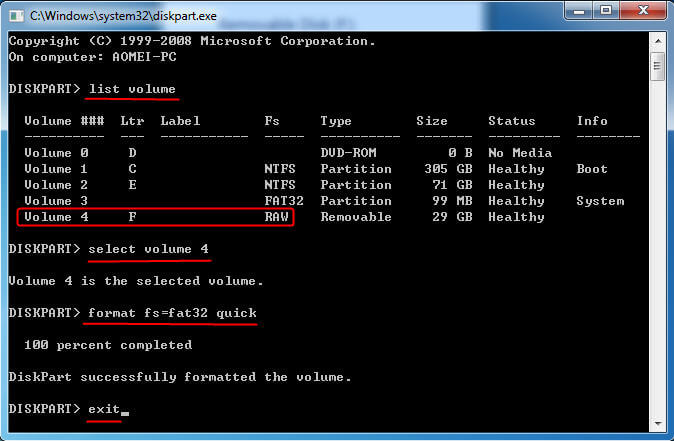
Esto lo ayudará a convertir la tarjeta SD a FAT32 usando la opción CMD.
Qué Hacer A Formato Tarjeta SD
Para formatear la tarjeta SD Y reparar tarjeta SD dañada sin formatear raw, simplemente intente los siguientes pasos:
- Primero, conecte la memoria/tarjeta SD a su sistema informático.
- Luego, abra la opción “Explorador de archivos“.
- Busque la nueva letra de unidad en la que desea hacer un formato de su SD, luego haga clic derecho en ella.
- Por último, debe hacer clic en la opción “Formato“.
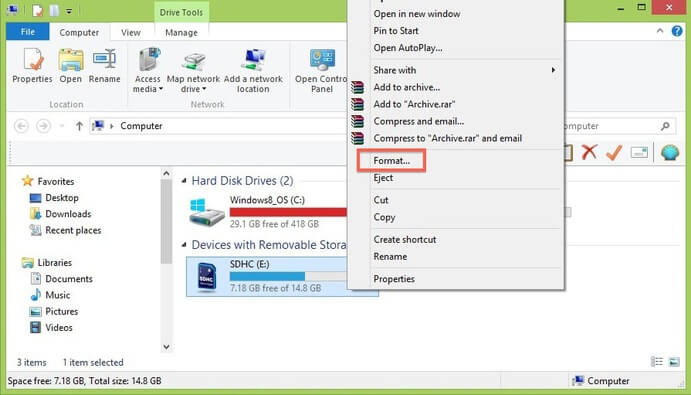
Mientras sigue los pasos anteriores, en ese momento se le informará que se eliminarán todos los datos de la tarjeta SD. Para completar su procedimiento, debe hacer clic en “Aceptar” para continuar.
Cómo recuperar archivos multimedia perdidos/eliminados de la tarjeta SD sin formato
En caso de que después de resolver este problema, descubra que todos sus datos se eliminan de la tarjeta SD sin formato, simplemente puede recuperar los archivos perdidos/eliminados de la tarjeta SD sin formato utilizando el Raw SD Tarjeta Recuperación Herramienta. Esta es la mejor herramienta recomendada para recuperar datos de una corrupta SD tarjeta de manera eficaz.
Este es uno de los programas de recuperación profesionales con algoritmos progresivos que escanean por completo y encuentran todas las imágenes, videos y audios faltantes u ocultos de su tarjeta SD.


* La versión gratuita del programa sólo escanea y obtiene una vista previa de los elementos recuperables.
Aquí puede consultar la guía paso a paso para recuperar archivos multimedia eliminados o perdidos de las tarjetas SD.
Preguntas frecuentes relacionadas:
¿Se puede reparar una tarjeta SD sin formato?
Sí, la tarjeta SD sin formato se puede reparar fácilmente utilizando la Administración de discos de Windows o el Símbolo del sistema.
¿Cómo cambiar la tarjeta SD sin formato?
Para cambiar la tarjeta SD sin formato, siga estos pasos:
- Conecte su tarjeta de memoria a la PC.
- Vaya a ‘Esta PC’ y haga clic derecho en una tarjeta SD para elegir ‘Formatear’.
- Ahora, elija ‘Restaurar valores predeterminados del dispositivo’ en la ventana emergente.
- Seleccione el sistema de archivos deseado (FAT32, exFAT o NTFS) y haga clic en la opción Iniciar para comenzar el proceso de formateo.
¿Cómo reparar una tarjeta SD no compatible sin formatear?
Al desconectar y volver a conectar la tarjeta SD al dispositivo, puede reparar una tarjeta SD no compatible sin formatear.
¿Cómo recuperar una tarjeta SD sin formato sin formatear?
En primer lugar, debe solucionar el problema de la tarjeta SD sin formato aplicando las soluciones mencionadas anteriormente en esta publicación. Después de eso, puede usar el software de recuperación de tarjetas SD recomendado para recuperar el acceso a sus datos.
Empaquetado
Es posible reparar una tarjeta SD sin formato sin formatear con los métodos adecuados. Ya sea que use Administración de discos de Windows, Símbolo del sistema o Diskpart, puede reparar su tarjeta SD sin formatear y recuperar sus valiosos archivos de la tarjeta de memoria.
Además, se recomienda expulsar de forma segura la tarjeta de memoria y mantener copias de seguridad de sus datos vitales para evitar problemas futuros.

Taposhi is an expert technical writer with 5+ years of experience. Her in-depth knowledge about data recovery and fascination to explore new DIY tools & technologies have helped many. She has a great interest in photography and loves to share photography tips and tricks with others.